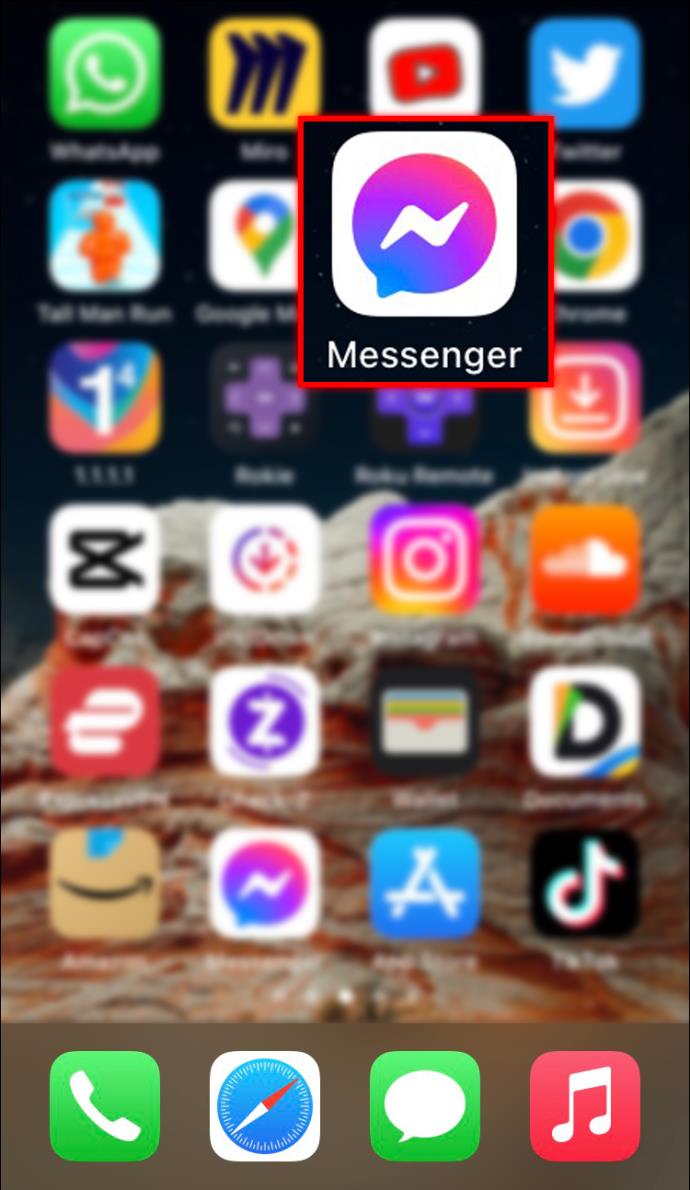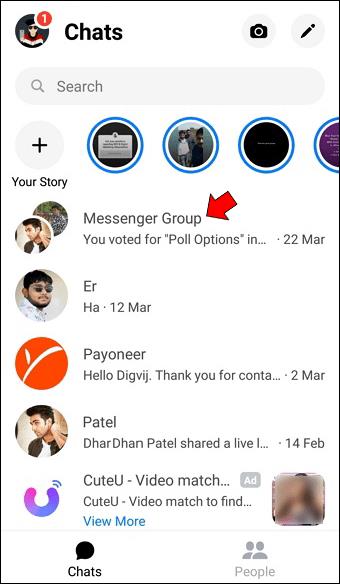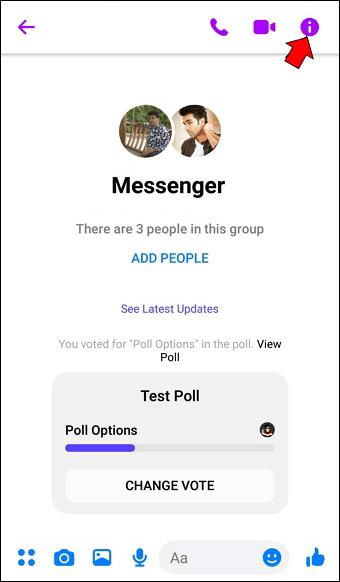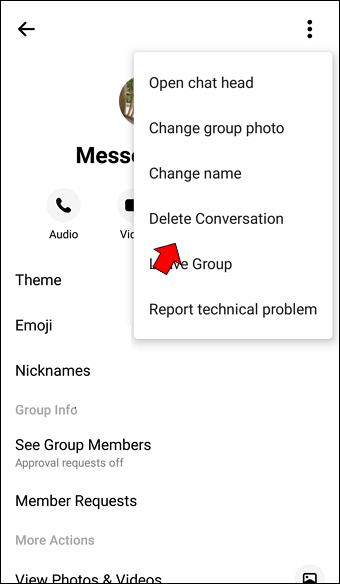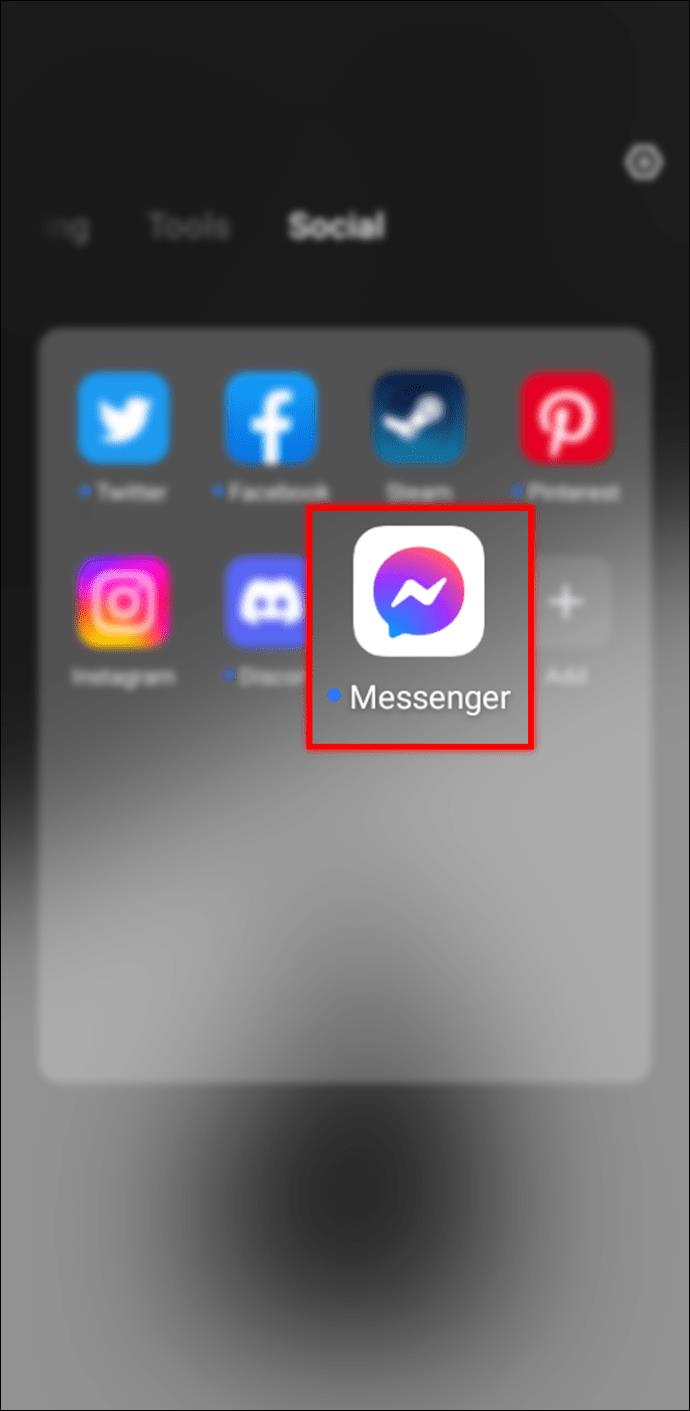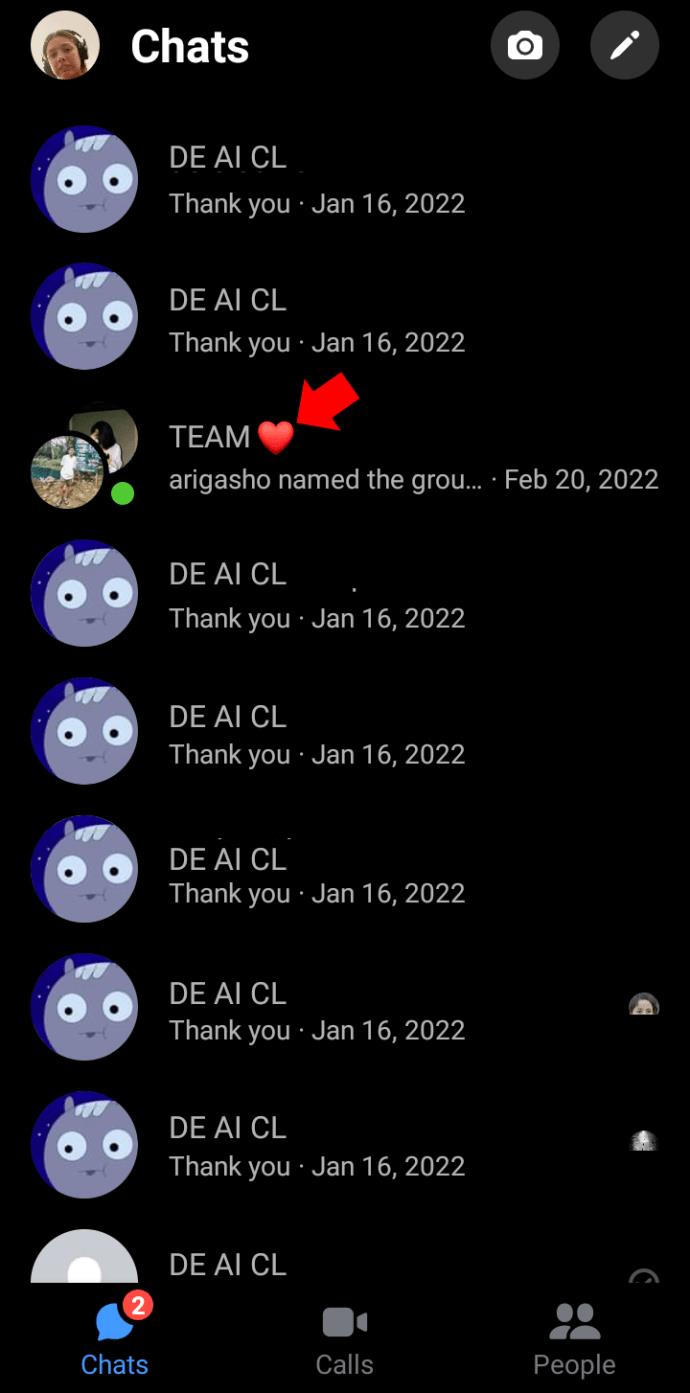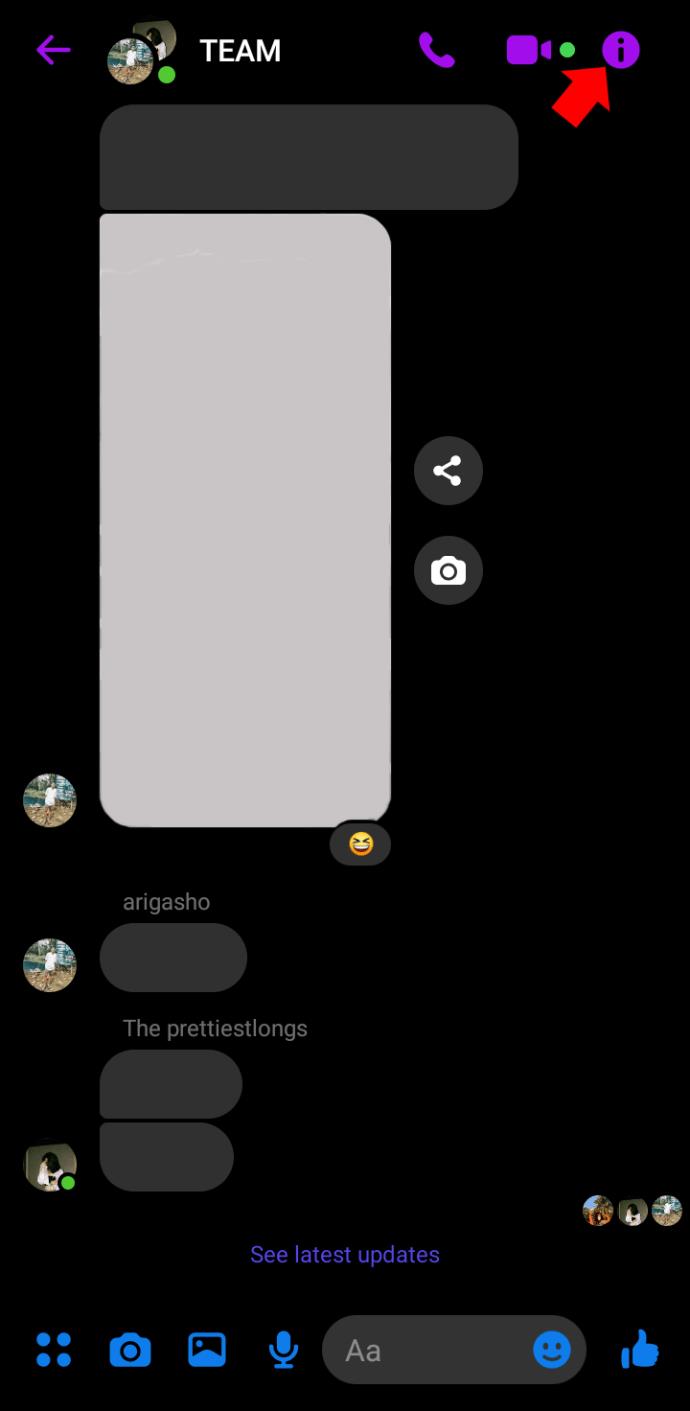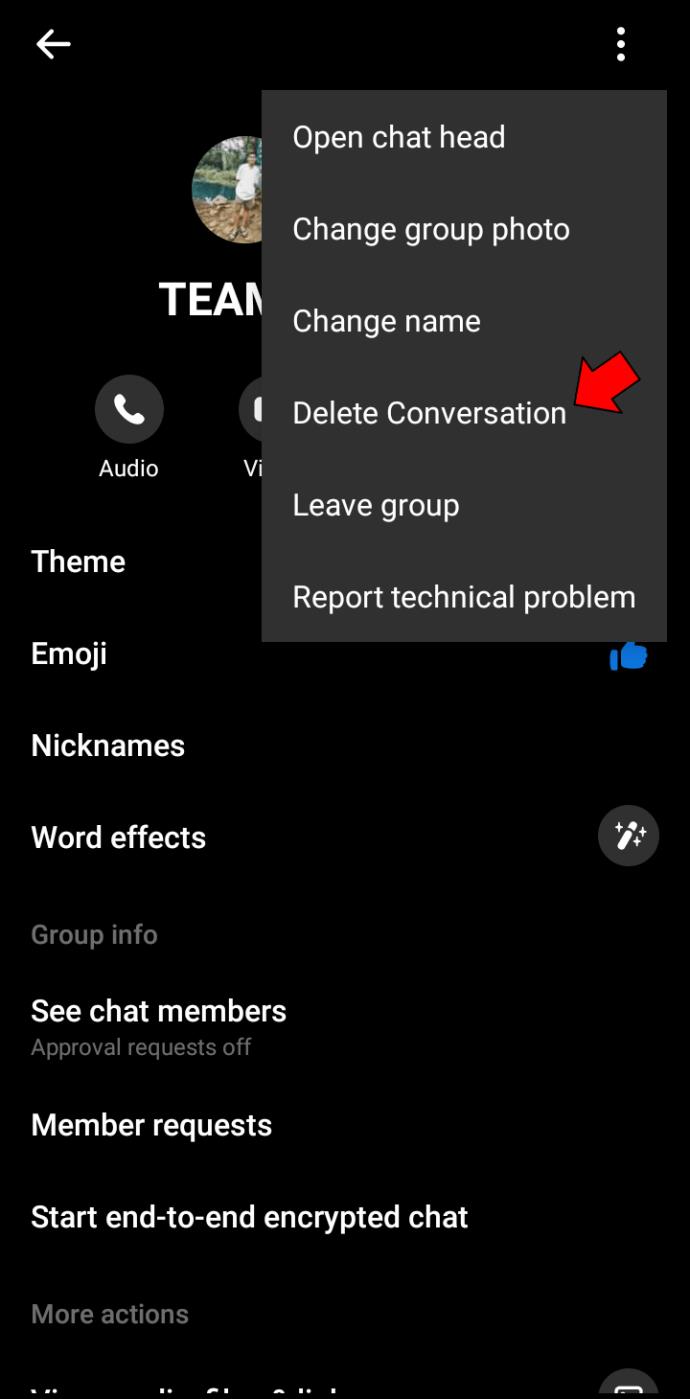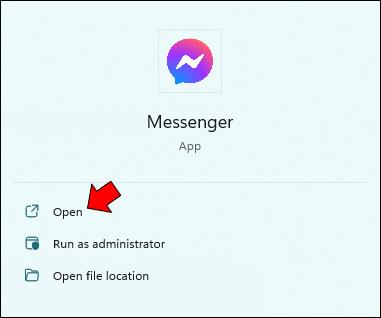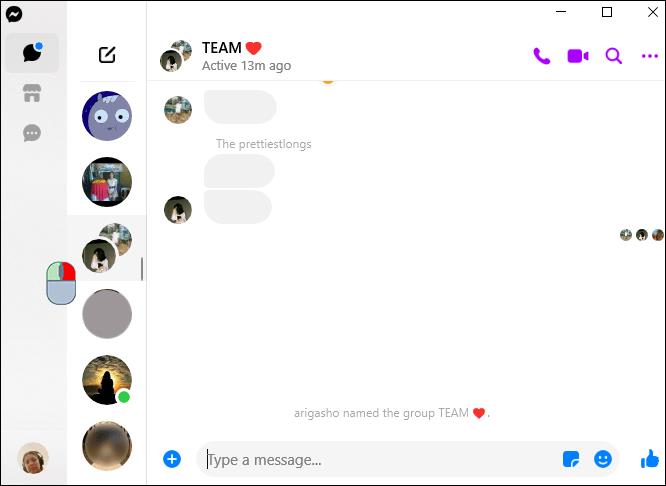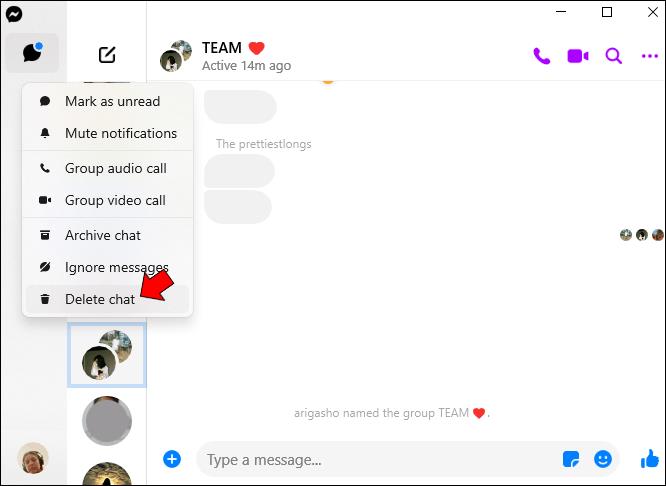Gerätelinks
Facebook Messenger hat sich zu einer führenden App für die Verbindung mit Freunden und Familie entwickelt und wird von vielen Unternehmen als Möglichkeit genutzt, das Kundeninteresse zu messen. Seit Facebook die Umfragefunktion eingeführt hat, können Nutzer ihre Gespräche interaktiver gestalten und über wichtige Entscheidungen abstimmen.

Allerdings verlief die Implementierung der Funktion in Chatrooms nicht so reibungslos, wie die Benutzer erwartet hatten. Obwohl viele wissen, wie man eine Umfrage erstellt, kann es schwierig sein, sie zu löschen.
In diesem Artikel wird erläutert, ob es möglich ist, eine Umfrage im Facebook Messenger zu löschen, und wie unerwünschte Umfragen am besten gelöscht werden können. Lesen Sie weiter, um mehr zu erfahren.
Eine Umfrage im Messenger löschen
Eine Facebook-Messenger-Umfrage ist eine praktische Funktion, die als virtuelle Wahlkabine fungiert. Sie können es in einem Gruppenchat erstellen, wo es als Frage in einem separaten Fenster angezeigt wird. Unten im Fenster gibt es zwei mögliche Antworten. Die Chat-Mitglieder wählen dann die Option aus, die ihre Meinung am besten widerspiegelt, und helfen so der Gruppe bei der Entscheidung über das relevante Thema.
Obwohl Umfragen eine praktische Möglichkeit sind, zu entscheiden, welchen Ort Ihre Freundesgruppe besuchen sollte, sind sie auch für Unternehmen ein unschätzbares Instrument. Sie landen in der Chatbox des Kunden und präsentieren ihm eine Umfrage mit zwei Antworten.
Ganz gleich, ob Sie sich mit Freunden unterhalten oder eine neue Werbekampagne planen – das Erstellen einer Umfrage ist mit wenigen Klicks erledigt. Aber was passiert, wenn alle Antworten eintreffen? Nachdem alle Chat-Mitglieder ihre Meinung geäußert haben, sind viele Messenger-Nutzer ratlos und fragen sich, warum die Umfrage nicht verschwunden ist.
Obwohl Facebook Messenger relativ einfach zu bedienen ist, sind nicht alle Funktionen so einfach. Das Löschen einer Umfrage ist ein solcher Grund zur Sorge. Leider hat Facebook immer noch keine problemlose Methode entwickelt, um Umfragen aus Konversationen zu entfernen.
Unabhängig von Ihrem Gerät haben Sie zwei Möglichkeiten, eine abgeschlossene Umfrage aus einem Gruppenchat zu entfernen. Die erste besteht darin, das Gespräch so lange fortzusetzen, bis die Umfrage weiter nach hinten verschoben wird. Die zweite besteht darin, die gesamte Konversation zu löschen.
So löschen Sie eine Umfrage in der Messenger-iPhone-App
Die iOS Messenger-App bietet Benutzern keine praktische Möglichkeit, Umfragen zu löschen. Sie können abwarten und weiter chatten, bis die Nachrichten das Fenster im hinteren Teil des Chats verdecken. Oder Sie können die Konversation löschen, die die Umfrage enthält.
Methode 1: Löschen Sie die Konversation
Folgendes müssen Sie tun, um einen Messenger-Gruppenchat mit Ihrem iPhone zu löschen:
- Öffnen Sie die App und melden Sie sich bei Ihrem Profil an.
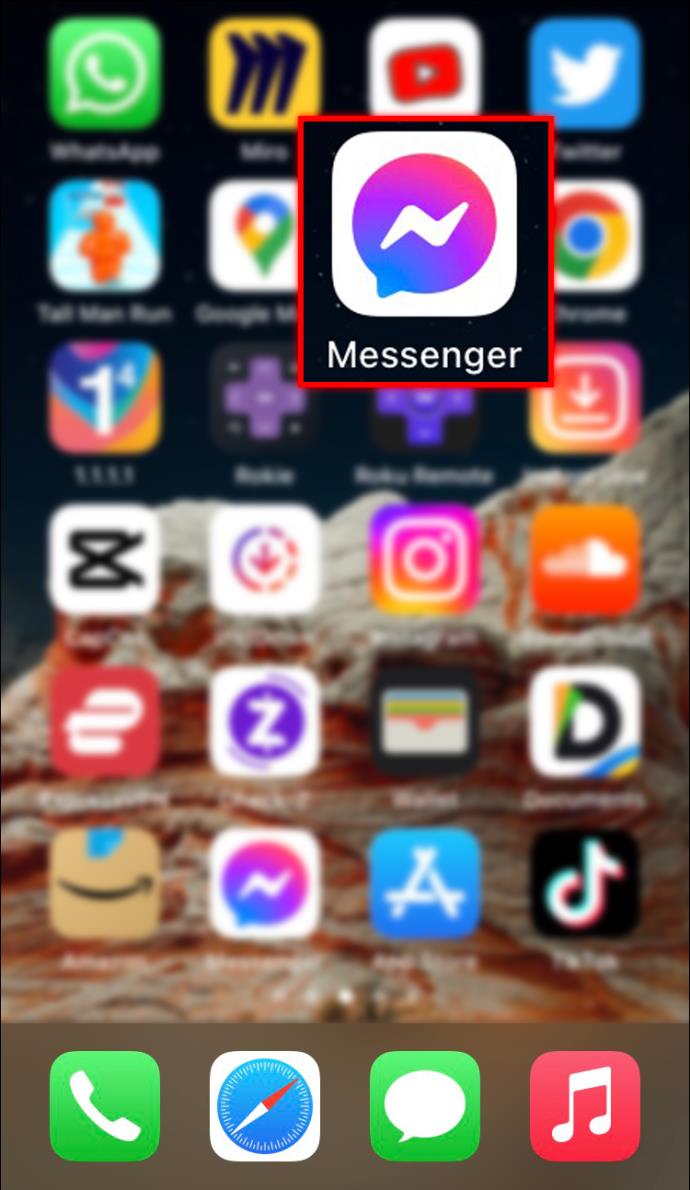
- Navigieren Sie zum Gruppenchat, der die Umfrage enthält, die Sie löschen möchten.
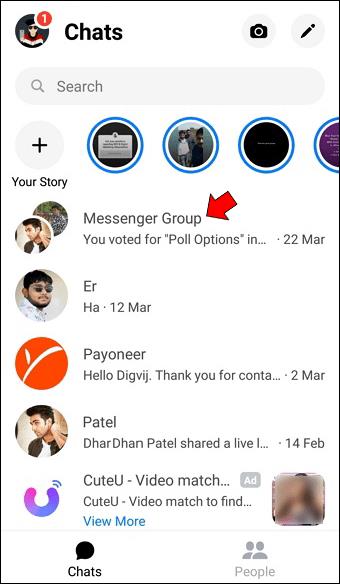
- Tippen Sie oben rechts auf das „i“-Symbol, um zu „Gruppeneinstellungen“ zu gelangen.
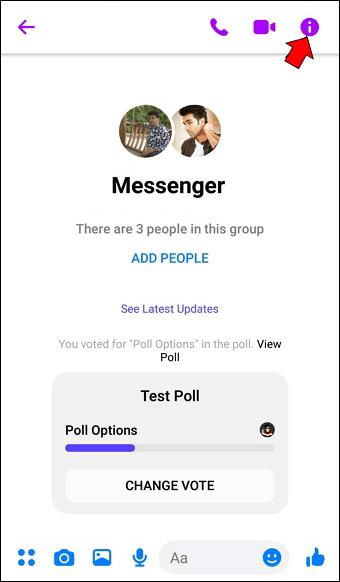
- Wählen Sie die drei horizontalen Punkte aus und klicken Sie auf die Option „Konversation löschen“.
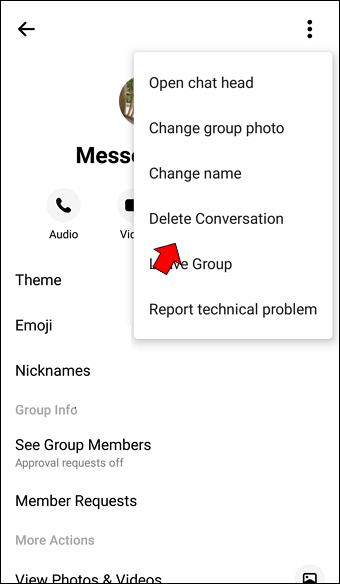
Messenger löscht den Gruppenchat und alle seine Nachrichten, einschließlich Umfragen.
Methode 2: Chatten Sie weiter
Wenn Sie sich nicht wohl dabei fühlen, die Nachrichten im Chat zu verlieren, kommunizieren Sie so lange mit Ihren Freunden, bis Ihre Nachrichten die Umfrage verdecken. Nach ein paar Tagen wird es eine Weile dauern, bis Sie zum Fenster mit zwei Antworten scrollen.
Sie können dies jedoch vermeiden, indem Sie Umfragen in speziellen Gruppenchats erstellen. Nachdem alle ihre Stimme abgegeben haben, können Sie die Konversation löschen, ohne befürchten zu müssen, dass wertvolle Informationen verloren gehen.
So löschen Sie eine Umfrage in der Messenger-Android-App
Obwohl die Nutzung der Messenger-App für Android-Geräte unkompliziert ist, mangelt es dem Programm in einigen Bereichen an Funktionalität. Derzeit gibt es keine Möglichkeit, eine Umfrage aus einem Gruppenchat zu löschen. Facebook hat keine separate Schaltfläche oder ein Plug-in eingeführt, mit dem die Nachricht aus der Konversation extrahiert und die anderen Nachrichten beibehalten werden könnten.
Darüber hinaus finden Sie im Web oder im Google Play Store keine Android-Tools, die diese Aufgabe erledigen können. Was sind also Ihre Möglichkeiten? Sie können den gesamten Chat löschen oder warten, bis neue Nachrichten die Umfrage ausblenden.
Methode 1: Den Chat löschen
Da Sie die Umfrage nicht aus dem Chatfeld entfernen können, besteht die einzige Möglichkeit, sie dauerhaft zu löschen, darin, den Chat zu löschen. Führen Sie dazu die folgenden Schritte auf Ihrem Android-Gerät aus:
- Starten Sie die App und melden Sie sich mit Ihren Kontoanmeldeinformationen an.
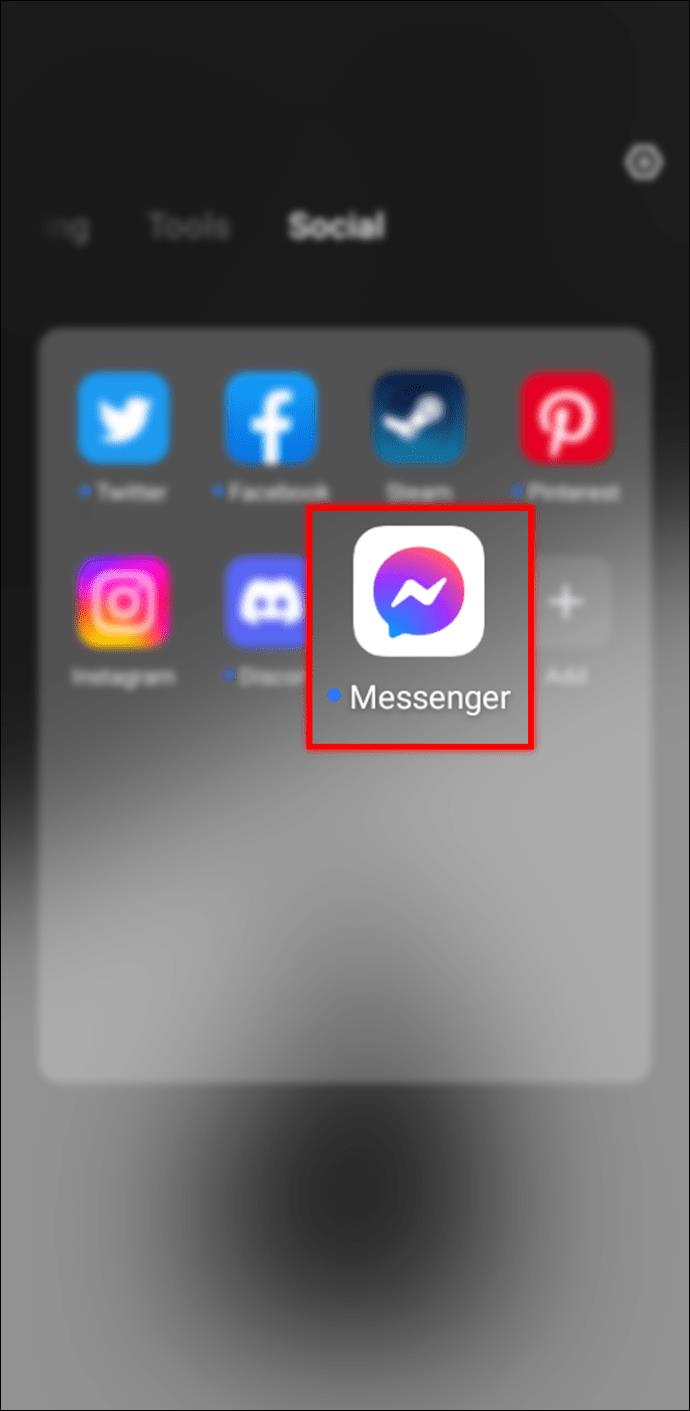
- Suchen Sie die Konversation, in der Sie die Umfrage erstellt haben, die Sie löschen möchten.
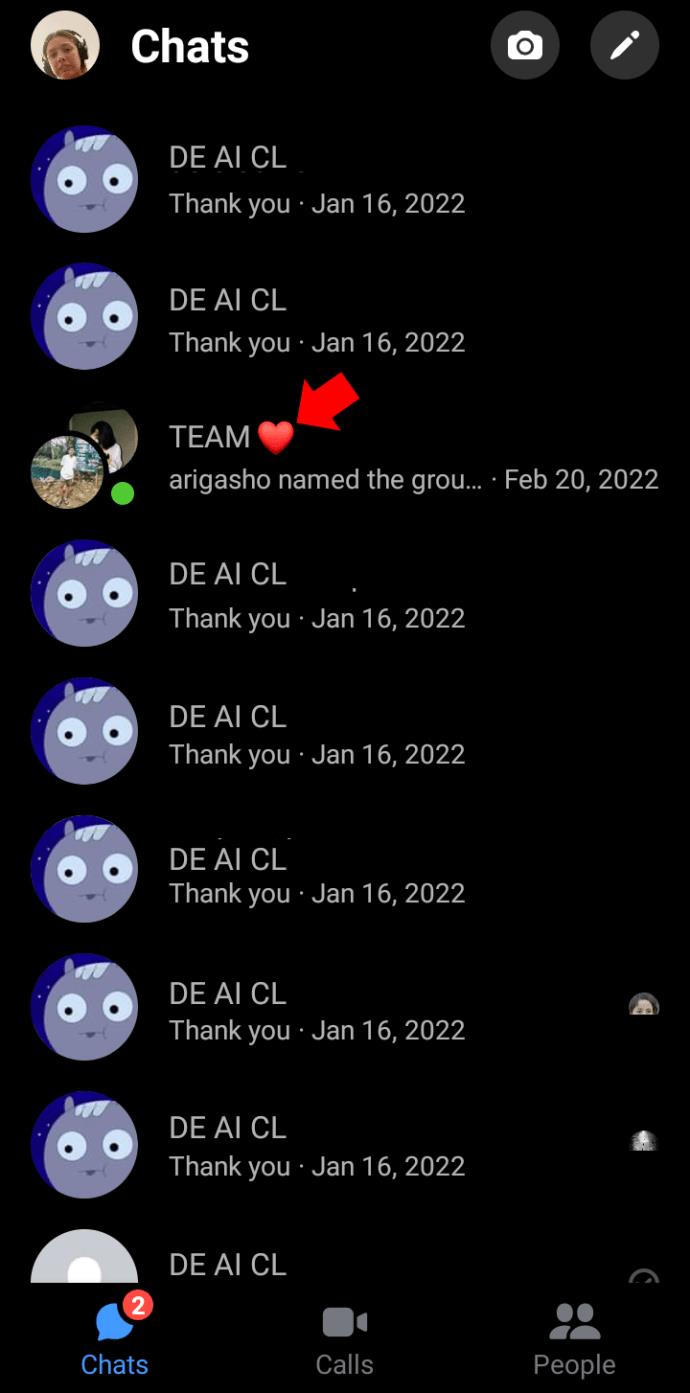
- Drücken Sie auf das kleine „i“-Symbol oben rechts in der Benutzeroberfläche, um „Gruppeneinstellungen“ zu öffnen.
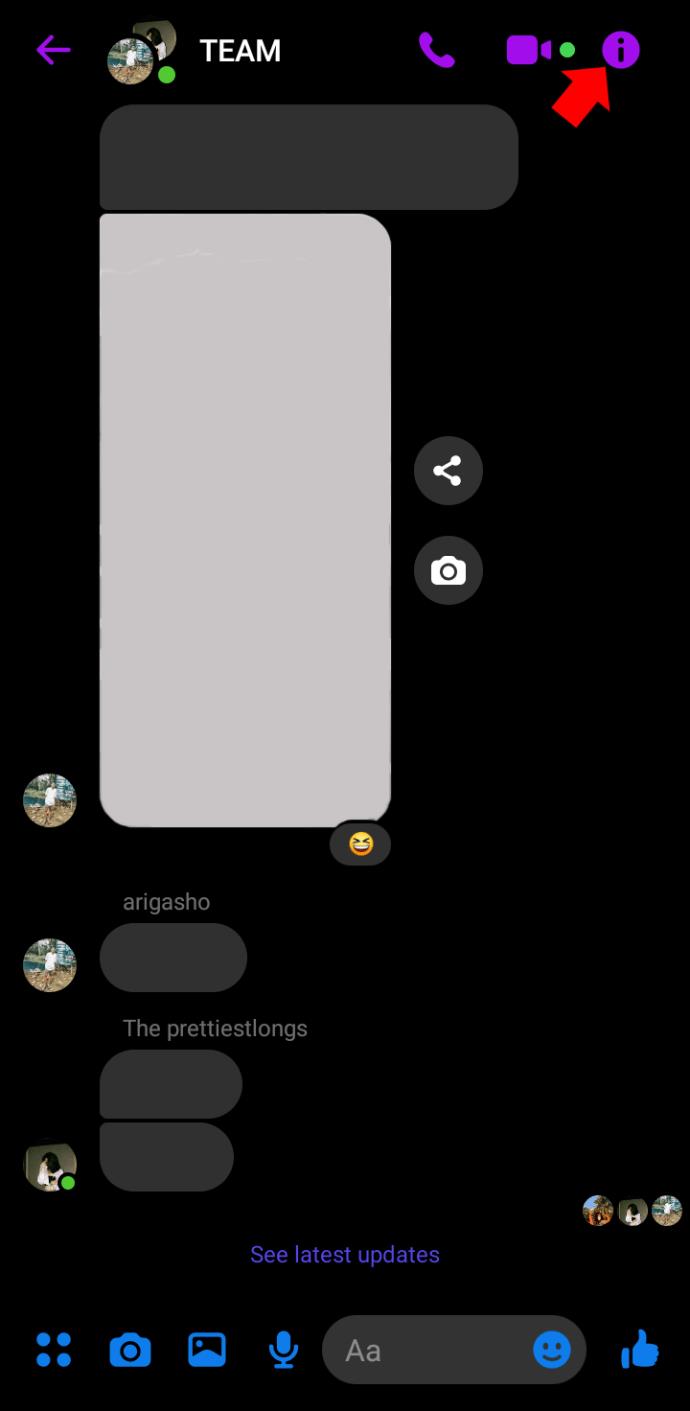
- Klicken Sie auf die drei horizontalen Punkte und wählen Sie „Konversation löschen“ aus der Liste der Optionen.
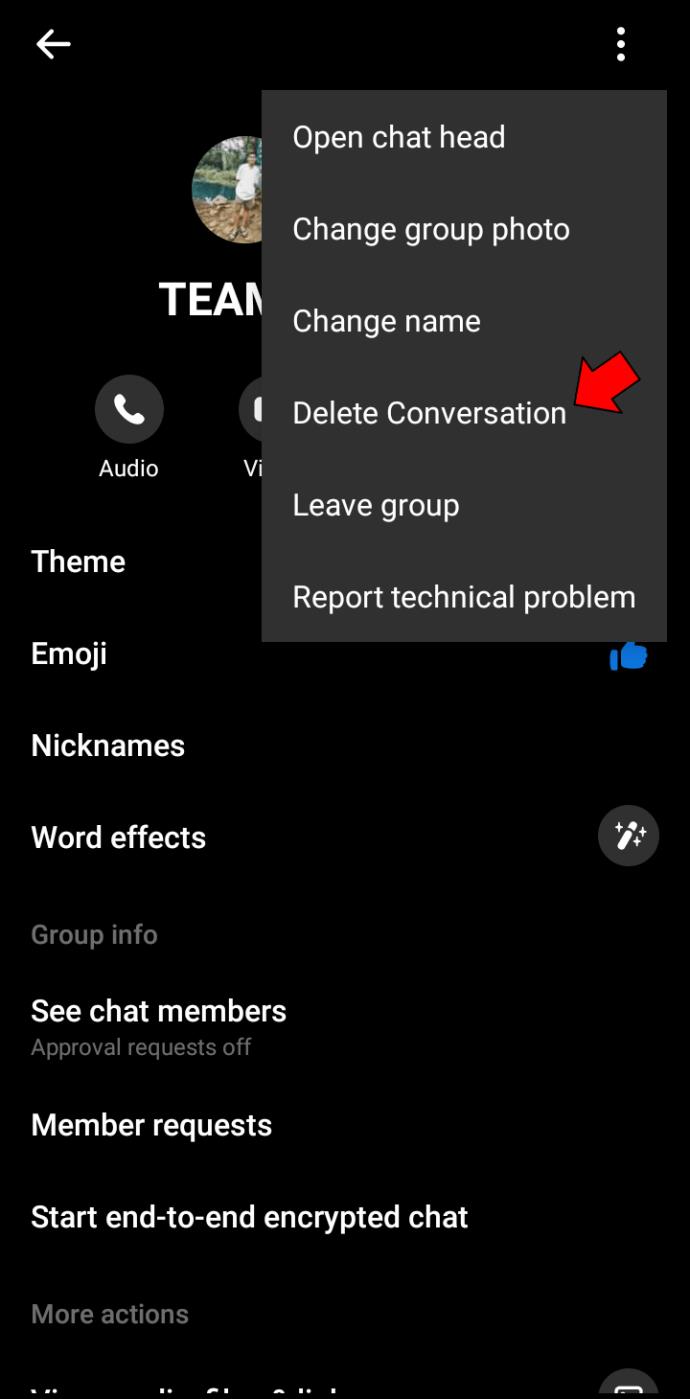
Die Konversation wird verschwinden, ebenso die Umfrage.
Methode 2: Halten Sie das Gespräch am Laufen
Wenn der Chat Nachrichten enthält, die Sie nicht verlieren möchten, zögern Sie möglicherweise, diese zu löschen. Ignorieren Sie in diesem Fall das Zwei-Antwort-Fenster und chatten Sie wie gewohnt weiter. Mit der Zeit häufen sich die neuen Nachrichten und Sie sehen die Umfrage nicht, wenn Sie die Chatbox öffnen.
Am besten erstellen Sie immer dann einen neuen Gruppenchat, wenn Sie eine Umfrage durchführen möchten. Auf diese Weise müssen Sie sich keine Gedanken über das Löschen Ihrer Nachrichten machen.
Messenger So löschen Sie eine Umfrage auf einem PC
Wer Nachrichten lieber auf dem PC verschickt, kann den Chat löschen, in dem er die Umfrage durchgeführt hat, oder das Fenster mit neuen Nachrichten ausblenden. Auch wenn Letzteres einige Zeit dauern kann, können Sie den Austausch zwischen Ihnen und Ihren Freunden aufrechterhalten.
So können Sie einen Gruppenchat auf Ihrem PC löschen:
- Starten Sie die Desktop-App und klicken Sie auf die Registerkarte „Chat“.
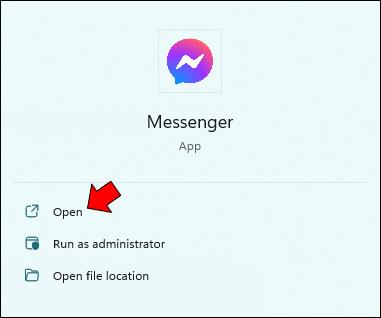
- Suchen Sie Ihren Gruppenchat und klicken Sie mit der rechten Maustaste.
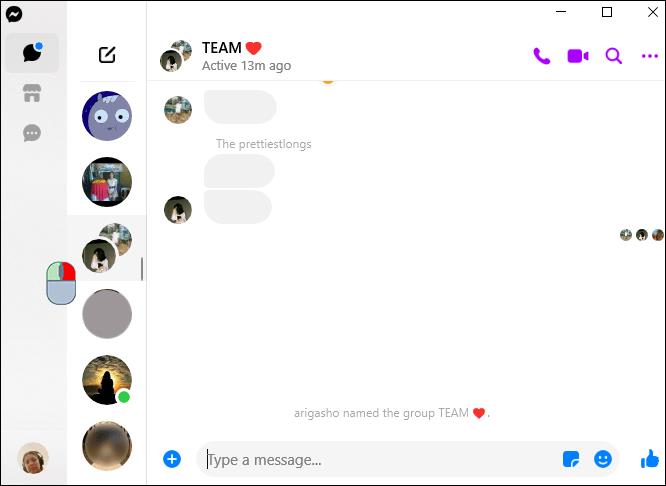
- Wählen Sie „Chat löschen“.
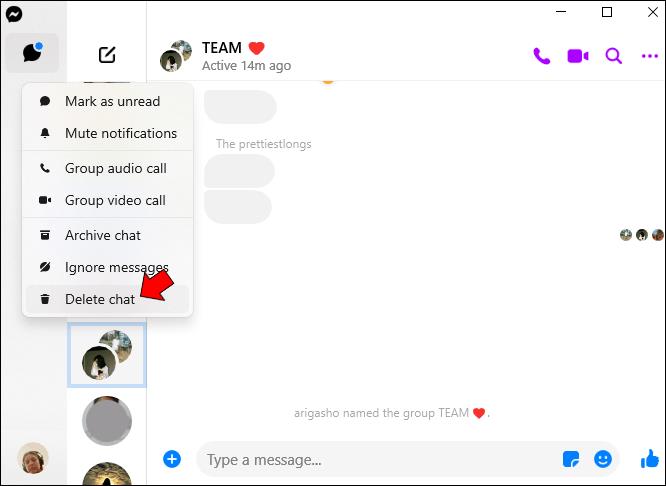
Befreien Sie sich mühelos von Umfragen
Obwohl Umfragen Facebook-Messenger-Chats ansprechender machen, kann es eine Herausforderung sein, sie zu löschen. Bis die App eine einfache Möglichkeit zum Entfernen implementiert, können Benutzer Konversationen löschen oder Umfragen ignorieren, bis sie hinter neueren Nachrichten verschwinden.
Haben Sie schon einmal versucht, eine Umfrage im Messenger zu löschen? Wenn ja, auf welchem Gerät? Lassen Sie es uns im Kommentarbereich unten wissen.